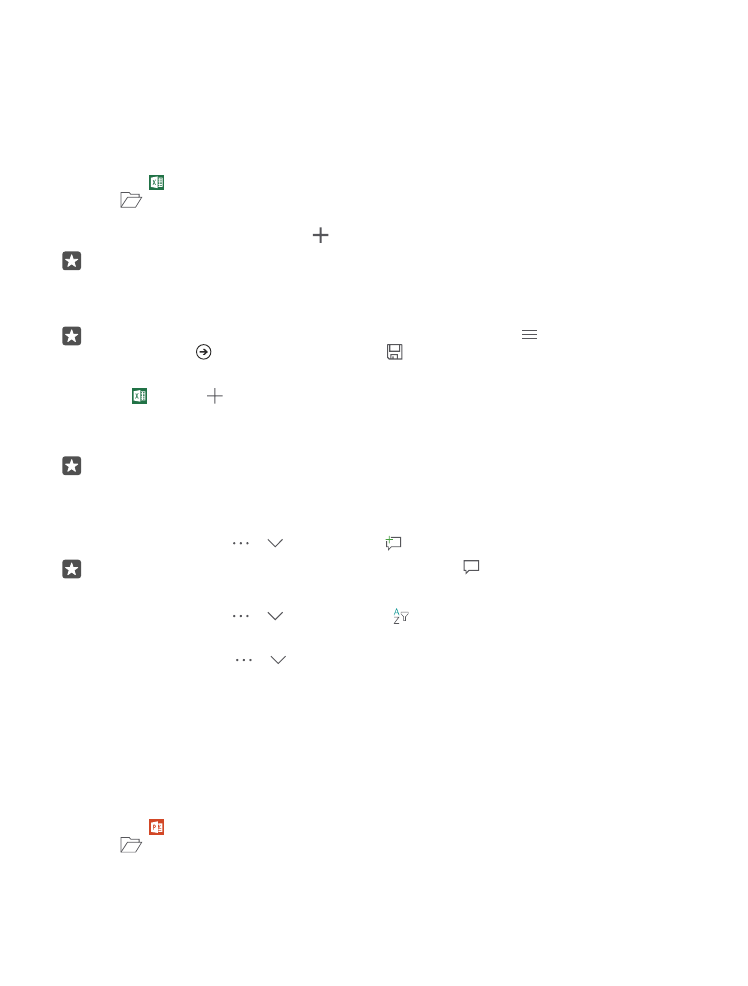
Làm việc với PowerPoint
Thêm các hoàn thiện cuối cùng vào bản trình bày của bạn trên đường đến cuộc họp với
PowerPoint.
Bạn cần có tài khoản Microsoft để chỉnh sửa tệp.
Chỉnh sửa bản trình bày hiện có
1. Nhấn vào PowerPoint.
2. Nhấn
Duyệt và duyệt đến tệp PowerPoint bạn muốn chỉnh sửa.
3. Để duyệt giữa các bản chiếu, hãy trượt sang trái hoặc phải.
© 2016 Microsoft Mobile. Bản quyền đã đăng ký bảo hộ.
108
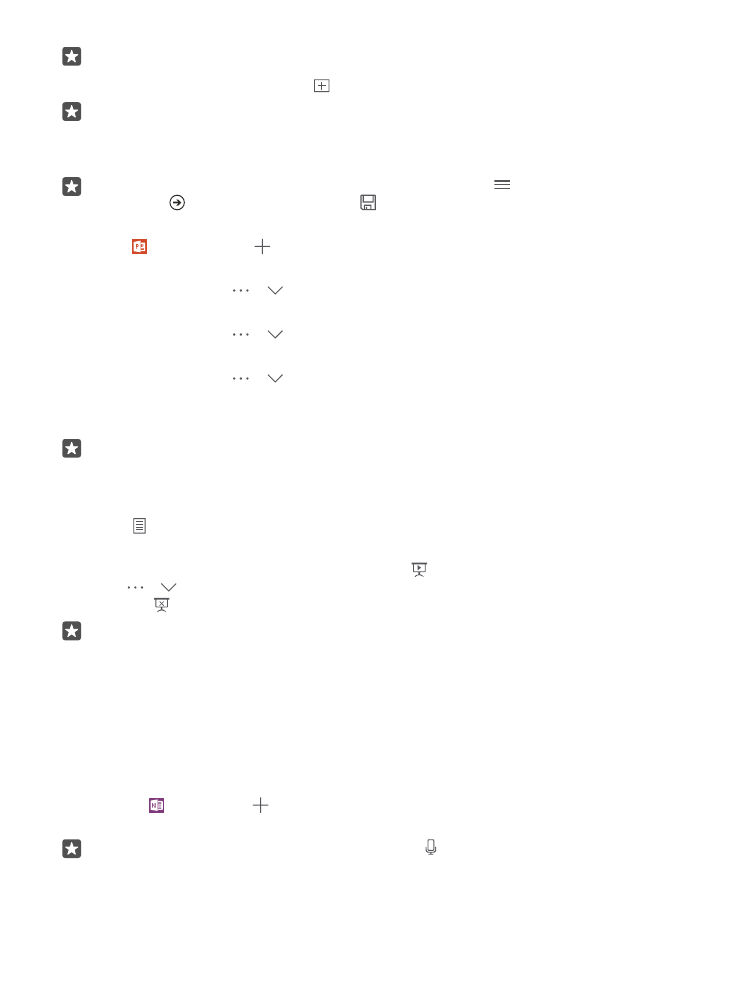
Mẹo: Để tìm một bản chiếu cụ thể, hãy nhấn vào hình thu nhỏ của một bản chiếu.
4. Để thêm một bản chiếu, hãy nhấn .
Mẹo: Để phóng to hoặc thu nhỏ, hãy trượt các ngón tay ra xa hoặc lại gần nhau.
PowerPoint sẽ tự động lưu các tệp để bạn không phải làm việc đó. Bạn có thể tìm thấy các tệp
của mình trên OneDrive.
Mẹo: Nếu bạn muốn lưu tài liệu trên điện thoại, hãy nhấn > Lưu, chọn vị trí cho tệp
này, nhấn , viết tên cho tệp và nhấn .
Tạo một bản trình bày mới
Nhấn vào PowerPoint > Tạo mới.
Thay đổi phông chữ hoặc thêm dấu dòng
Với tệp đã mở, hãy nhấn > > Trang chủ và nhấn vào tùy chọn bạn muốn.
Chèn một bảng, ảnh hoặc mục khác
Với tệp đã mở, hãy nhấn > > Insert và nhấn vào tùy chọn bạn muốn.
Chọn chủ đề nền
Với tệp đã mở, hãy nhấn > > Design và chọn chủ đề.
Sắp xếp các bản chiếu
Nhấn và giữ hình thu nhỏ của bản chiếu bạn muốn di chuyển và kéo đến vị trí mới.
Mẹo: Để cắt, sao chép, dán, nhân đôi, xóa hoặc ẩn bản chiếu đang xuất hiện trước bạn,
hãy nhấn vào hình thu nhỏ được tô sáng và chọn những gì bạn muốn làm với bản chiếu
này.
Thêm ghi chú vào một bản chiếu
Nhấn vào .
Xem bản trình bày dưới dạng trình chiếu
Để bắt đầu một trình chiếu, với tệp đã mở, hãy nhấn . Để biết thêm các tùy chọn trình chiếu,
hãy nhấn > > Trình Chiếu. Để ngừng trình chiếu, hãy nhấn vào phía trên cùng của màn
hình và nhấn .
Mẹo: Để chỉ ra những phần cụ thể của bản chiếu, hãy nhấn và giữ bản chiếu. Sau đó bạn
có thể di chuyển chấm đỏ trên bản chiếu.